通过tomcat自带的tomcat-manager监控
1、找到tomcat/config/tomcat-user.xml
2、修改role和user中的内容
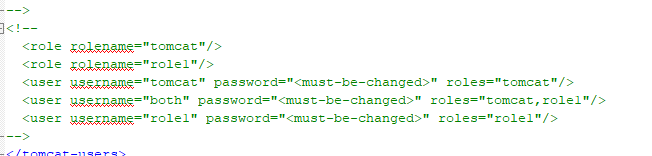
3、添加用户名和密码
<role rolename="manager-gui"/>
<user username="admin" password="123456" roles="manager-gui"/>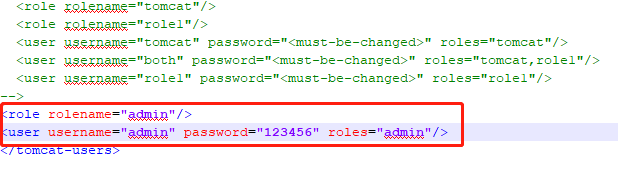
4、启动tomcat在浏览器中打开,点击manager webapp

5、输入用户名和密码,成功进入

6、如果你不想让其他ip访问的话,你可以指定ip地址才可以访问 , 比如127.0.0.1:8080/manager/html
此时你可以在config/Catalina/localhost文件夹下建立一个manager.xml在其中添加
<Context antiResourceLocking="false" privileged="true" > <Valve className="org.apache.catalina.valves.RemoteAddrValve" allow="127\.\d+\.\d+\.\d+|::1|0:0:0:0:0:0:0:1" /> <Manager sessionAttributeValueClassNameFilter="java\.lang\.(?:Boolean|Integer|Long|Number|String)|org\.apache\.catalina\.filters\.CsrfPreventionFilter\$LruCache(?:\$1)?|java\.util\.(?:Linked)?HashMap"/></Context>7、重启tomcat,访问127.0.0.1:8080/manager/html 成功进入

通过psi-probe监控,比自带的tomcat - manager功能更加强大
1、地址:https://github.com/psi-probe/psi-probe/releases
下载源码,并使用maven编译源码,打成一个war包
2、把这个war包部署到要监听的tomcat下 ,在这之前还需要和tomcat-manager一样,必须将其两个参数配置齐全。
3、将probe.war放到webapps文件夹下

4、访问localhost:8080/probe

5、这里面比较有用的功能
(1)jsp预编译,当其他用户再次访问时会更快

(2)可以查看内存的使用情况

(3)查看电脑硬件信息

(4)查看线程

(5)连接情况

(6)查看日志

(7)查看tomcat连接池























 339
339











 被折叠的 条评论
为什么被折叠?
被折叠的 条评论
为什么被折叠?








